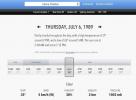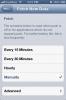Application Google Drive pour iPhone et iPad [examen détaillé]
Google Drive a été, à mon avis, l'une des meilleures offres de Google ces derniers temps (enfin, peut-être pas tant après les E / S Google de cette année, mais ce n'est que moi de toute façon). Étant donné que je suis un utilisateur de longue date de l'iPhone et que je préfère généralement la plate-forme à Android, une chose qui m'a vraiment découragée est le manque de disponibilité d'une application Google Drive officielle pour iPhone ou iPad. Certes, c'était compréhensible, et Google a même promis qu'ils seraient des clients pour le smartphone d'Apple, ce qui serait assez rapide, mais il manquait quand même quelque chose. Heureusement, hier, Google Drive est devenu disponible sur l'iTunes App Store en tant qu'application universelle, optimisée pour iPhone et iPad. L'offre apporte à la table toutes les fonctionnalités que vous pourriez être familier avec le Variante Android de Google Drive, et offre une assez bonne offre pour visualiser, gérer, partager et même télécharger votre contenu cloud où que vous soyez. Nous allons explorer tout ce que l'application a à offrir juste après le pli.

L'interface, comme vous pouvez le voir, est exactement la même que celle que propose la version Android de Google Drive. Certes, il semble subtilement différent sur l'iPhone de ce qui est montré sur le plus grand écran de l'iPad ci-dessus, mais les principaux éléments restent composés de cinq éléments de menu, à savoir Mon Drive, partagé avec moi, favori, récent et Hors ligne. UNE Réglages panneau, Barre de recherche et Forcer la synchronisation bouton terminer le package.
Lorsque vous lancez l'application pour la première fois, vous serez invité à vous connecter avec votre compte Google. Si vous n'en avez pas, vous pouvez S'inscrire pour un nouveau depuis l'application - standard sur presque toutes les offres Google.
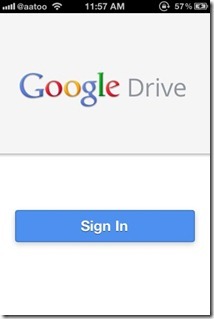
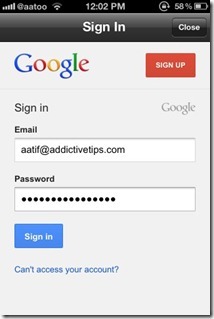
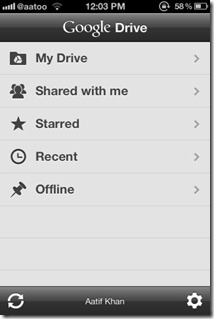
Une fois connecté à votre Google Drive, tout le contenu sera synchronisé pour la première exécution et répertorié sous cinq menus distincts. My Drive héberge votre propre contenu, affichant les fichiers et le dossier séparément. Chaque fichier peut être prévisualisé dans l'application elle-même, mais c'est tout - il n'y a pas de support d'édition (nous y reviendrons plus tard). Vous pouvez également partager un fichier avec d'autres utilisateurs, le marquer comme favori ou l'enregistrer pour une utilisation hors connexion (accessible uniquement dans l'application Google Drive). Tout élément partagé avec vous apparaîtra sous Partagé avec moiet les favoris entrent Favoris.


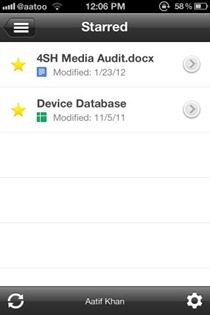
Appuyer sur le nom d'un fichier vous permettra d'ouvrir ce fichier pour un aperçu dans la propre visionneuse du Drive, qui, à mon avis, avis, fonctionne naturellement mieux sur l'iPad plutôt que sur l'iPhone, grâce à l'ancien écran beaucoup plus grand réel biens. Par exemple, un document Excel ouvert sur un iPhone ressemble à ceci:
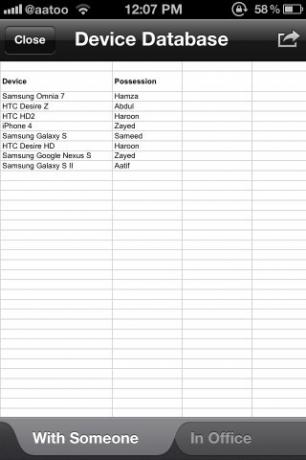
Différentes feuilles de calcul sont indiquées avec de grands onglets en forme de pouce en bas et peuvent être défilées latéralement pour une navigation ultérieure. Maintenant, à titre de comparaison, une feuille de calcul sur l'iPad est présentée ci-dessous. Comme vous pouvez le voir, c'est une bien meilleure solution que de l'utiliser sur un iPhone ou un iPod touch.

Il convient également de noter que la fonction de prévisualisation n'est disponible que pour les documents similaires, images, etc., et semblable à la variante Web de Google Drive, vous ne pouvez pas prévisualiser les fichiers multimédias, comme la musique, vidéos etc. Cependant, si vous avez l'un de ces éléments stockés dans votre Google Drive, vous pouvez toujours les ouvrir dans une autre application compatible sur votre appareil via le menu d'action du fichier.
Le menu d'action pour chaque fichier est présent dans le coin supérieur droit du mode de prévisualisation (sur iPhone et iPad) et est indiqué par l'icône iOS traditionnelle pour plus d'actions. Vous obtenez un maximum de deux options; Ouvrir dans.., qui vous permettra d'ouvrir le fichier dans n'importe quelle application compatible capable de gérer le format, et Ouvrir dans Safari. Le fait que je puisse ouvrir n'importe quel fichier dans l'une des applications compatibles installées sur mon iDevice, compense énormément pour l'éditeur manquant et est une grande victoire pour Google Drive à mon avis.
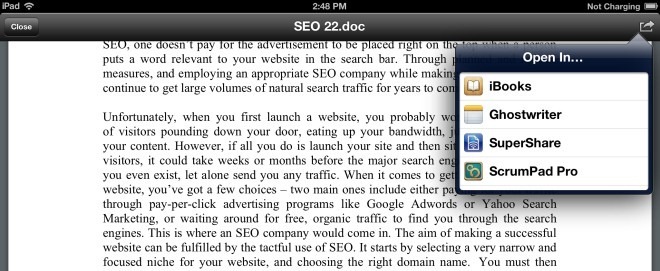
Appuyez sur le bouton fléché à côté du nom de chaque élément (fichier / dossier) pour afficher son panneau Détails, qui affiche un aperçu de la première page du fichier, la dernière date de modification et les personnes qui y ont accès (ainsi que leur accès niveaux). Le même panneau contient également des options pour ouvrir le fichier, le renommer (le bouton en haut) et partager avec d'autres (l'icône de personnes avec le signe plus en haut à droite). Une bascule pour Disponible hors ligne est également présent, qui, s'il est défini sur SUR, rendra le fichier disponible pour un accès hors connexion via l'application Google Drive.

Enfin, nous avons Réglages, qui n'offrent rien d'extraordinaire, pour être honnête. Vous pouvez voir avec quel compte Google vous êtes connecté (et vous déconnecter pour en utiliser un autre), voir le termes de politique de confidentialité du service et Aidez-moi. Espace de rangement des informations sont également présentes, tandis que vous pouvez fournir retour d'information si vous trouvez un besoin de signaler quoi que ce soit.

C'est à peu près ce qu'il y a dans Google Drive pour iOS, et pour résumer, c'est loin d'être parfait. Il y a beaucoup de choses que nous aimerions voir ajoutées avant que Google Drive puisse être considéré comme un package complet. Par exemple, ne pas pouvoir télécharger quoi que ce soit directement à partir de votre iPhone ou iPad est une énorme déception, et l'application peut également utiliser des notifications push pour les modifications apportées au contenu de votre lecteur. Nous ne nous préoccuperons pas non plus de la possibilité de diffuser des fichiers MP3 et MP4 directement sur votre iDevice. Enfin, certaines capacités d'édition de base pour l'édition de documents sont également très recherchées.
Comme mentionné précédemment, l'application n'apporte rien de nouveau au mélange et adhère étroitement à l'apparence de son homologue Android. Le fait qu'il soit universel est un plus, et c'est un pur plaisir de prévisualiser vos fichiers sur le magnifique écran Retina du nouvel iPad. Cela dit, Google Drive a encore un long chemin à parcourir avant de pouvoir devenir un concurrent digne d'autres cloud populaires applications de stockage sur iPhone, et le temps nous dira à quel point Google sera intéressé à apporter plus de goodies à son iOS offre. Pour l'instant, vous pouvez télécharger Google Drive pour votre iPhone / iPod touch ou iPad à partir du lien iTunes App Store ci-dessous.
Téléchargez Google Drive
Chercher
Messages Récents
Forecast est une application Web météo optimisée pour les mobiles avec des cartes de précipitations
Après avoir été la seule application Web épinglée au SpringBoard de...
Fleksy: un clavier prédictif basé sur les gestes pour iPhone
Android dispose de nombreuses options utiles pour une saisie rapide...
Comment activer les notifications push pour Gmail en stock iOS Mail App
Étant un utilisateur de Gmail sur iOS, je n'ai jamais réalisé l'imp...